来源:小编 更新:2024-12-25 14:28:54
用手机看
亲爱的电脑爱好者们,你是否曾梦想过在虚拟的世界里拥有一台属于自己的安卓手机?别再羡慕那些手机控了,今天我要带你一起探索如何在VirtualBox中安装64位的安卓系统,让你的电脑瞬间变身移动设备!准备好了吗?让我们一起来开启这段奇妙的旅程吧!

在开始之前,我们需要做一些准备工作。首先,确保你的电脑满足以下条件:
1. 操作系统:Windows 10、Windows 8.1、Windows 7 或 macOS 10.13 或更高版本。
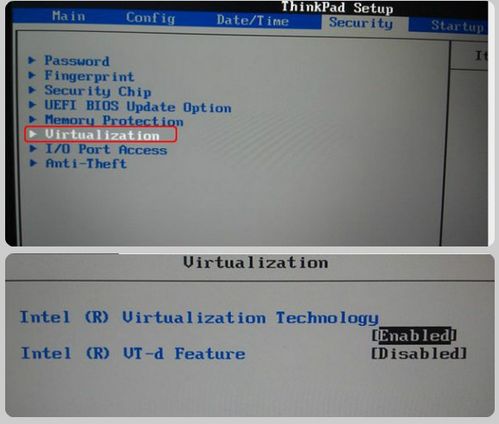
3. 内存:至少4GB内存(建议8GB以上,以便运行流畅)。
4. 硬盘空间:至少20GB硬盘空间(安装系统后,空间会占用更多)。
接下来,我们需要以下软件:
1. VirtualBox:这是一个免费的虚拟机软件,可以从官方网站下载。
2. 安卓64位系统镜像:可以从网上下载,例如从XDA Developers论坛或安卓镜像站。
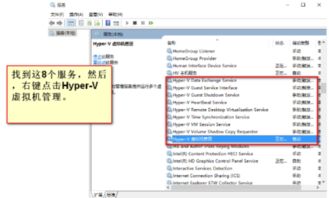
1. 访问VirtualBox官方网站,下载适合你操作系统的版本。
2. 双击下载的安装包,按照提示完成安装。
1. 打开VirtualBox,点击“新建”按钮。
2. 在“名称”栏中输入虚拟机的名称,例如“安卓手机”。
3. 在“类型”栏中选择“Linux”。
4. 在“版本”栏中选择“Linux 64位”。
5. 点击“下一步”。
6. 在“内存大小”栏中输入至少1024MB(1GB),然后点击“下一步”。
7. 点击“创建”按钮,虚拟机创建完成。
1. 在虚拟机窗口中,点击“设置”按钮。
2. 在“系统”选项卡中,找到“处理器”设置,确保虚拟机的处理器数量与你的电脑处理器核心数一致。
3. 在“显示”选项卡中,将“图形处理器”设置为“软件渲染”。
4. 在“存储”选项卡中,点击“光驱”旁边的光盘图标,选择“添加虚拟光驱文件”。
5. 在弹出的窗口中,选择下载的安卓系统镜像文件,点击“打开”。
6. 点击“确定”返回虚拟机设置界面。
7. 点击“启动”按钮,虚拟机将启动并自动安装安卓系统。
1. 安装完成后,你的虚拟机将自动重启。
2. 首次启动时,可能会出现一些设置,按照提示完成设置即可。
3. 现在你可以开始使用你的虚拟安卓手机了!
1. 在使用虚拟机时,尽量关闭电脑的其他程序,以免影响虚拟机的运行速度。
2. 如果虚拟机运行缓慢,可以尝试增加内存大小或处理器数量。
3. 安卓系统更新可能会影响虚拟机的运行,建议在更新前备份重要数据。
通过以上步骤,你就可以在VirtualBox中安装64位的安卓系统了。现在,你可以在电脑上尽情享受安卓手机带来的便捷和乐趣。快来试试吧,让你的电脑焕发新的活力!